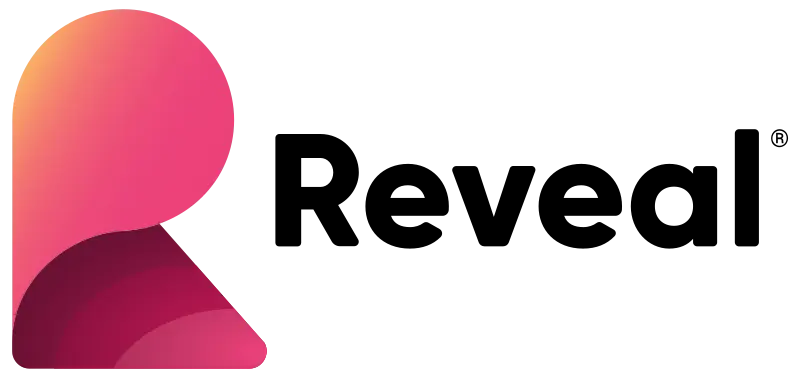エグゼクティブサマリー:
このブログでは、国の人口統計を一目で魅力的に表示できる人口ピラミッド グラフの作成方法を説明します。通常は男性/女性別に分類されますが、他の目的にも使用できます。人口統計も同様です。最終的なチャートは次のようになります。
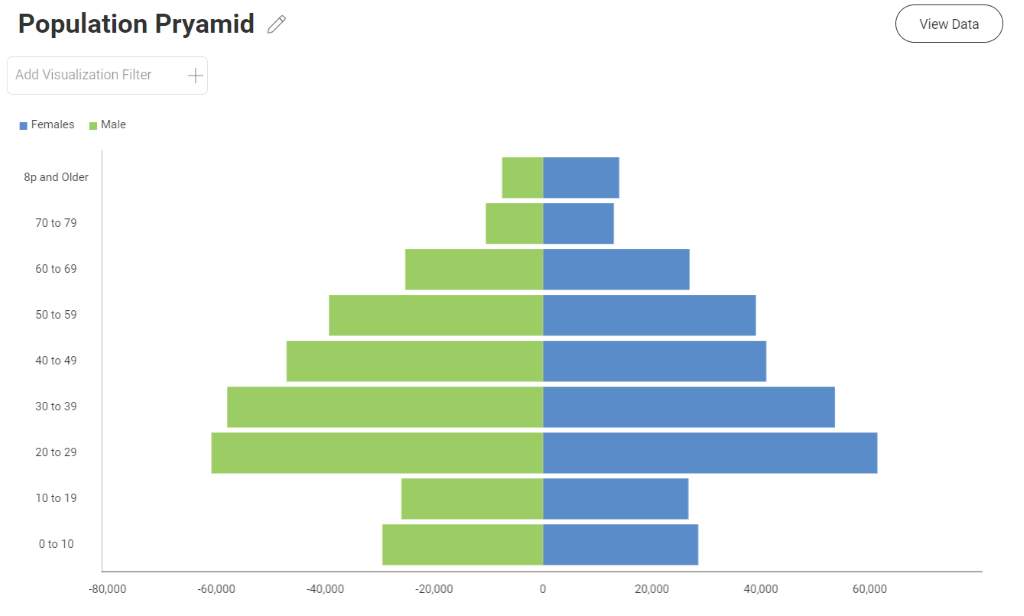
人口ピラミッド グラフの作成方法を説明する前に、まず基本的なグラフ タイプのいくつかを確認してみましょう。
棒グラフとは何ですか?
具体的に人口ピラミッド グラフに入る前に、まず基本的なグラフ タイプのいくつかから始めましょう。棒グラフは、縦棒グラフや面グラフと同様、主に比較データを示すために使用されます。以下の例では、グラフを使用してさまざまなカテゴリ間の変動を示しており、エンド ユーザーにとってわかりやすいように昇順で並べ替えられています。
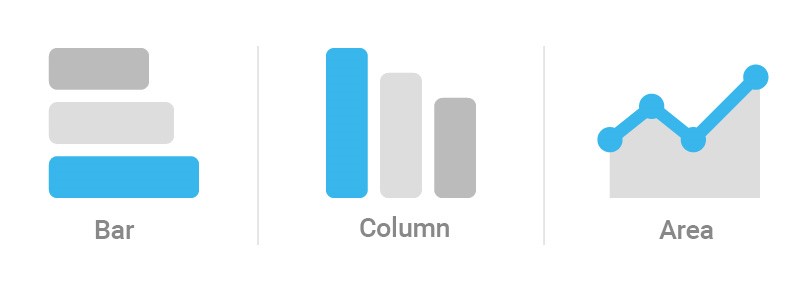
積み上げグラフとは何ですか?
積み上げグラフは、さまざまなカテゴリ データの比較を表示できるようにすることで、一般的な棒グラフ、縦棒グラフ、または面グラフを拡張します。これにより、データ内の全体の一部を比較できるようになります。
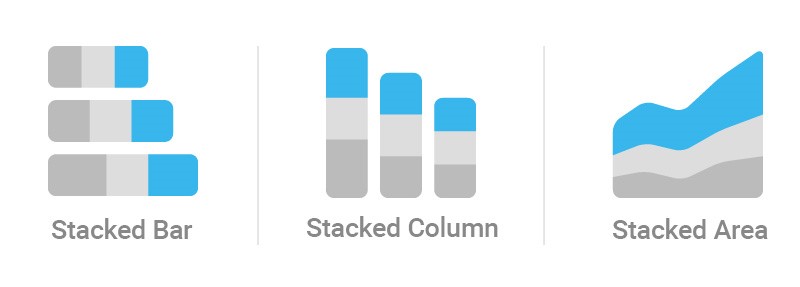
それでは、代わりに棒グラフを使用してみてはいかがでしょうか?
すべての変数の合計と各変数の内訳を確認したい場合は、積み上げ縦棒グラフと棒グラフの使用に移行します。
人口ピラミッド図とは何ですか?
ピラミッド チャートは、特定の国の年齢と男性/女性の構成を簡単に示す方法であるため、人口統計を扱うときによく使用される視覚化です。折れ線グラフは人口の成長規模を説明する場合に非常に一般的ですが、ピラミッド グラフは変化や大きな違いを示します。
Revealで人口ピラミッドを作成する方法
Excel ファイル内の次の列に移動してグラフを作成します。
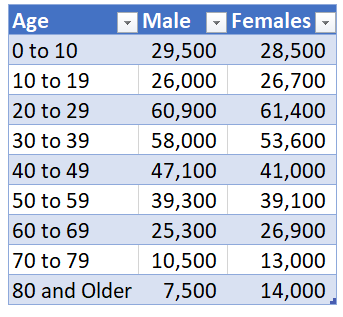
次に、次のような積み上げ棒グラフを作成します。
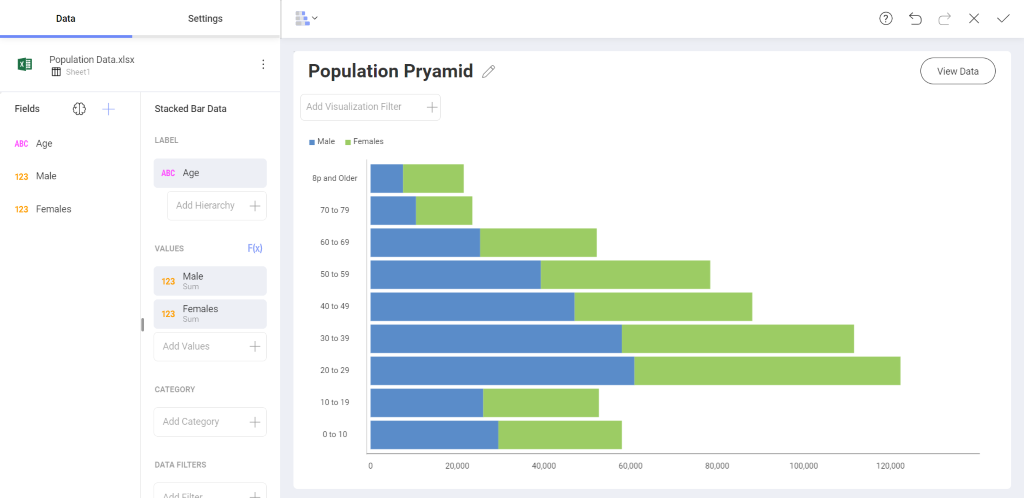
ピラミッドを作成するには、男性の値が左を向くように計算フィールドを作成します。これを行うには、値の横にある F(x) アイコンをクリックします。計算フィールド内の数式バーに次を入力します。
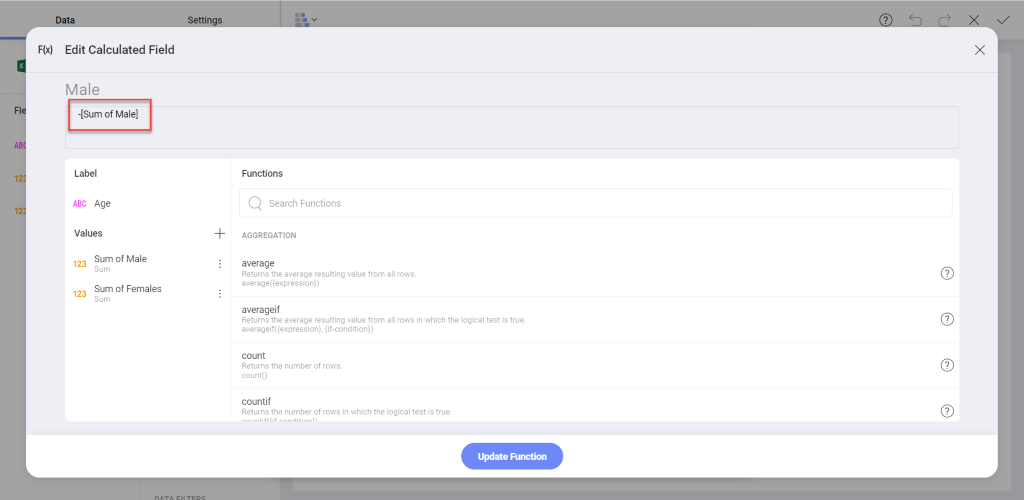
更新機能を押した後、元の男性フィールドをクリックし、表示ボックスのチェックを外します。
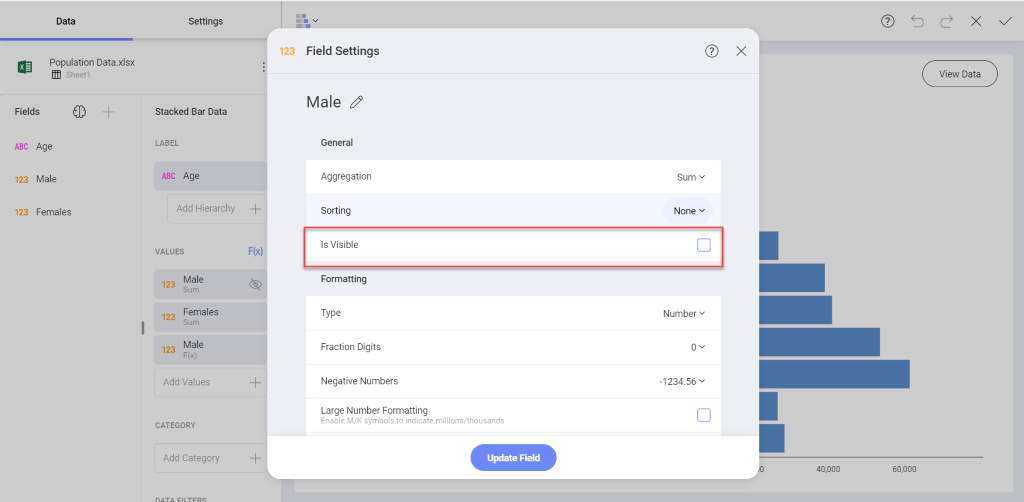
最終結果は、次のような人口ピラミッド グラフになります。
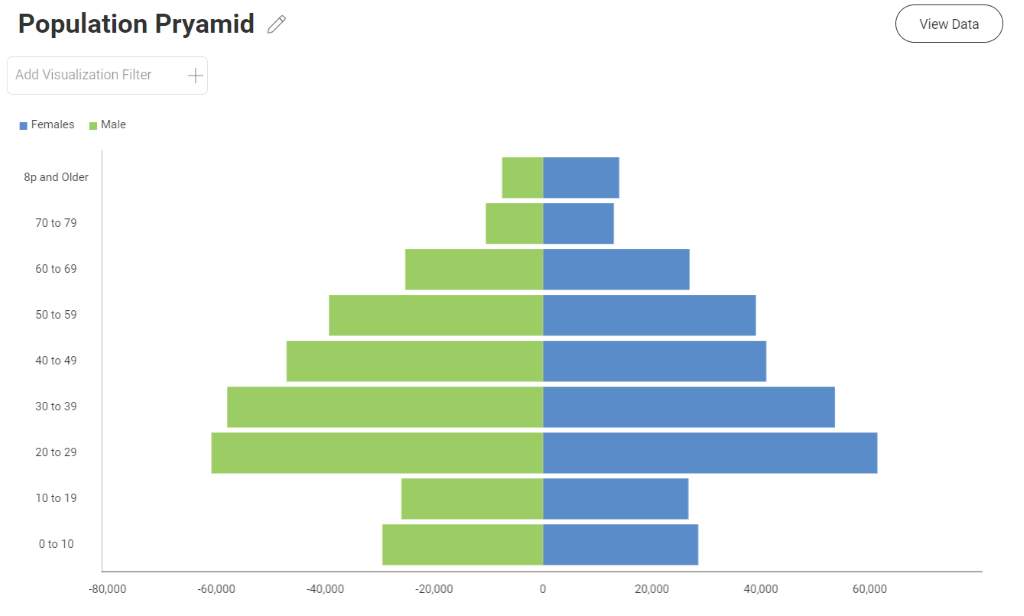
他のチャートとビジュアライゼーションについて学ぶ
このブログのさまざまなグラフは、Revealビジネス インテリジェンス ソフトウェアを使用して作成しました。Revealで利用できる機能と、他のグラフやダッシュボードなどを作成する方法について説明します。